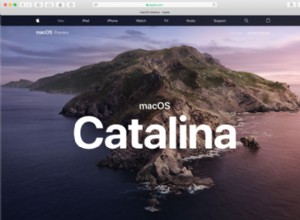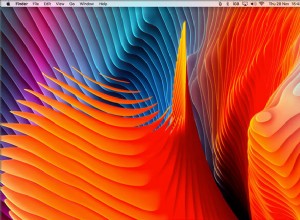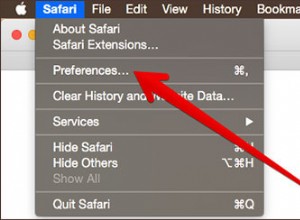في حين أن Spotlight ميزة رائعة ، إلا أنها تأتي مع مخروط بسيط. عندما تبحث عن شيء ما ، سترى أيضًا صورًا متعلقة بالمصطلح. في بعض الأحيان ، يكون الأمر محرجًا خاصةً إذا كان يعرض صورة كهذه. حسنًا ، يوجد الآن خيار لإيقاف ظهور صورك في بحث Spotlight على iPhone. اقرأ على طول.
- كيفية إزالة الصور من Spotlight Search على iPhone
- إخفاء صور معينة من بحث Spotlight
- كيف يمكنني إيقاف تشغيل الصور المقترحة على جهاز iPhone
- تحرير Spotlight Search على iPhone
كيفية إزالة الصور من Spotlight Search على iPhone
أفضل طريقة لحذف الصور في بحث Spotlight هي إزالة حق الوصول إلى الصور تمامًا. لذلك ، عليك أولاً:
- افتح الإعدادات .
- انقر على Siri &Search .
- مرر وانقر على صور .
- أوقف تشغيل إظهار المحتوى في البحث .
إخفاء صور معينة من بحث Spotlight
بدلاً من إيقاف ظهور الصور بأكملها في بحث Spotlight ، يمكنك منع صور معينة من الظهور في نتائج بحث Spotlight. كل ما عليك فعله هو:
لإخفاء صورة واحدة :
- افتح الصور .
- حدد الصورة التي تريد إخفاءها.
- انقر على ثلاث نقاط في الزاوية اليمنى العليا.
- حدد إخفاء .
- أكد مرة أخرى عن طريق النقر على إخفاء الصورة .
لإخفاء عدة صور :
- افتح الصور .
- انقر على تحديد واختيار الصور التي تريد إخفاءها.
- بعد ذلك ، انقر على النقاط الثلاث في الركن الأيمن السفلي.
- الآن ، انقر على إخفاء .
- أكد مرة أخرى عن طريق النقر على إخفاء صور X .
ملاحظة :إذا كنت تستخدم جهاز iPhone يعمل بنظام iOS 15 ، فستختلف خطوات إخفاء الصور أو مقاطع الفيديو.
كيف يمكنني إيقاف تشغيل الصور المقترحة على جهاز iPhone الخاص بي
بخلاف الإزالة من بحث Spotlight ، يمكنك أيضًا التأكد من أن iPhone الخاص بك لن يقترح أي صور بناءً على سلوكك أو موقعك أو أي عوامل أخرى. عندما يقدم لك iPhone اقتراحًا مثل هذا ، يمكنك أن تفضل عدم الحصول عليه. أو يمكنك إيقاف تشغيلها نهائيًا باتباع الخطوات التالية:
- انتقل إلى الإعدادات → Siri &Search → صور .
- ضمن SUGGESTIONS ، حدد الخيارات وفقًا لذلك:
- العرض على الشاشة الرئيسية: سيمنع هذا iPhone من اقتراح الصور على شاشتك الرئيسية.
- اقتراح التطبيق: قم بإيقاف تشغيله لمنع تطبيق الصور من اقتراح الصور تلقائيًا ضمن من أجلك الجزء.
- إشعارات الاقتراح: سيؤدي تعطيل هذا إلى حظر جهاز iPhone الخاص بك من الإشعارات مثل ألبومات الذاكرة وكل ذلك من تطبيق الصور.
يمكنك تشغيل / إيقاف تشغيل أي من هذه الخيارات أو تعطيلها بالكامل وفقًا لاختيارك.
تعديل بحث Spotlight على iPhone
بخلاف منع Spotlight من اقتراح الصور ، يمكنك أيضًا إجراء تغييرات على المحتويات المعروضة في نتائج بحث Spotlight. لذلك:
انتقل إلى الإعدادات ← Siri والبحث
هنا ، يمكنك التمرير لأسفل ومشاهدة جميع التطبيقات التي يمكن لـ Spotlight الوصول إليها. حدد كل واحد منهم وقم بإجراء التغييرات وفقًا لذلك.
الأسئلة الشائعة
س. امسح سجل بحث Spotlight على iPhoneلمسح سجل بحث Spotlight ، افتح Spotlight ، وعندما ترى محفوظات البحث ، اسحب السجل من اليسار إلى اليمين.
س. كيف يمكنك إيقاف تشغيل Spotlight على iPhone؟يمكنك إيقاف بحث Spotlight على جهاز iPhone بالانتقال إلى Face ID ورمز المرور → وقم بإيقاف تشغيل عرض اليوم والبحث .
س. أين يوجد بحث Spotlight على iPhoneيمكنك الوصول إلى Spotlight على iPhone عن طريق التمرير لأسفل من الشاشة الرئيسية. في نظام التشغيل iOS 16 ، يمكنك أيضًا النقر على بحث يظهر الزر على الشاشة الرئيسية للوصول إلى Spotlight.
هذا كل ما في الأمر!
حتى لو كان جهاز iPhone الخاص بك ، فمن الأفضل منع بعض صورك من الظهور في نتائج البحث. لهذا السبب أعددت هذا الدليل حتى تتمكن من الاستمتاع بـ Spotlight على iPhone دون الخوف من ظهور أي صور في نتائج البحث. هل لديك أي شكوك؟ اسمحوا لي أن أعرف في التعليقات.
هذا ليس كل شيء ، إليك المزيد من النصائح والحيل لجهاز iPhone الخاص بك:
- اكتشف من يستخدم نقطة الاتصال الشخصية الخاصة بك على iPhone و iPad
- iOS 16:كيفية إنشاء ملاحظات سريعة واستخدامها على iPhone
- كيفية تنزيل مقاطع الفيديو والصور من Instagram إلى iPhone Camera Roll